Hoe gebruikers pagina's als favorieten kunnen opslaan in je app
Geplaatst op 24. februari 2025 door Jan Bunk

Heb je ooit gewild dat het makkelijker was voor je gebruikers om de pagina's te vinden die ze het vaakst bezoeken? Met onze favorietenfunctie kunnen gebruikers pagina's als favoriet markeren, ze in lijsten organiseren en er snel toegang toe krijgen wanneer ze willen. Het is een simpele maar krachtige toevoeging die de navigatie in de app verbetert en gebruikers betrokken houdt.
Hoe de Favorietenfunctie Werkt
Zodra deze is ingeschakeld, zien gebruikers een harticoon in de appbalk. Door erop te tikken kunnen ze de huidige pagina als favoriet opslaan. Gebruikers kunnen:
Pagina's opslaan in hun favorieten
Hun eigen favorietenlijsten maken
Al hun opgeslagen favorieten bekijken
Favorieten importeren en exporteren naar andere apparaten
De Favorietenfunctie Inschakelen in Je App
Het activeren van favorieten in je app is eenvoudig! Zet de functie gewoon aan in je webtoapp.design dashboard en gebruikers hebben er direct toegang toe.
Favorieten Categoriseren (Optioneel)
Wil je dat favorieten in categorieën worden georganiseerd? Je kunt een Favoriet Categorie Extractor Script definiëren. Dit script draait op de pagina die als favoriet wordt gemarkeerd en bepaalt dynamisch de categorienaam.
Bijvoorbeeld, als je favorieten wilt categoriseren op basis van het eerste deel van de URL, kun je dit script gebruiken:
window.location.pathname.split("/")[1];Als er geen script wordt opgegeven, blijven favorieten ongecategoriseerd.
Afbeeldingen Toevoegen aan Favorieten (Optioneel)
Om favorieten nog aantrekkelijker te maken, kun je afbeeldingen eraan toevoegen. Dit doe je door een Favoriet Afbeelding Extractor Script op te geven. Het script draait op de pagina die als favoriet wordt gemarkeerd en moet een afbeeldings-URL retourneren.
Bijvoorbeeld, om de og:image te gebruiken (die ook wordt gebruikt voor linkvoorbeelden op sociale media), kun je dit script gebruiken:
document.querySelector('meta[property="og:image"]').content;Als er geen script wordt opgegeven, worden favorieten zonder afbeelding opgeslagen.
Een Blik op de Favorietenfunctie in Actie
Zo ziet de functie eruit in de app:
Favorietknop in de Appbalk
Gebruikers kunnen op het harticoon tikken om een pagina direct als favoriet te markeren.
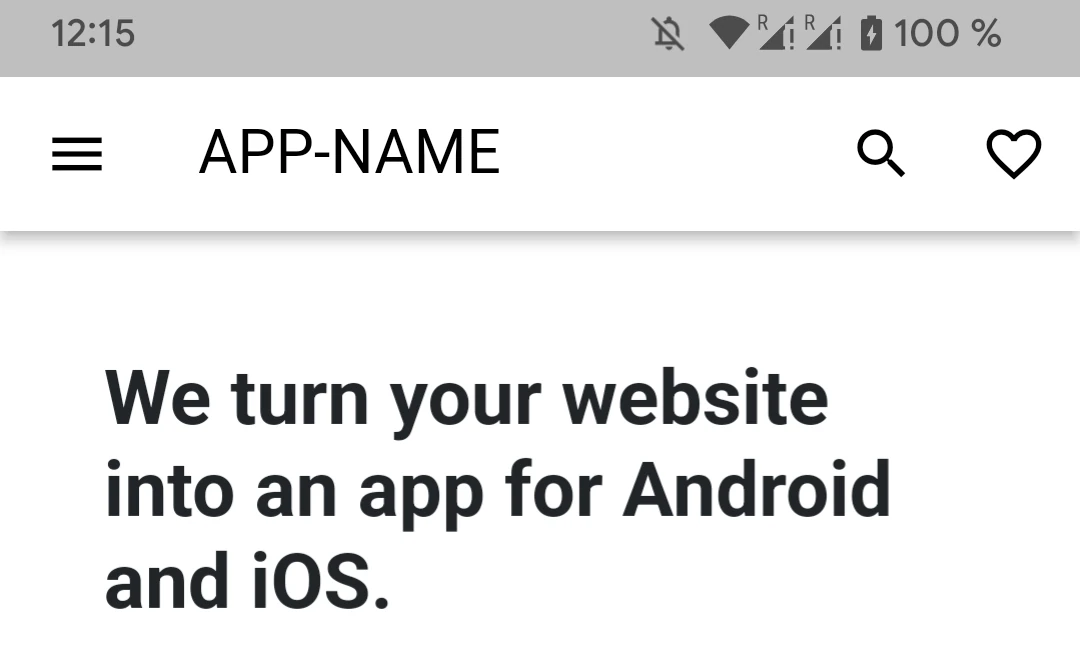
Toevoegen aan Favorieten Dialoog
Gebruikers kunnen een bestaande lijst kiezen of een nieuwe maken om de favoriet op te slaan.
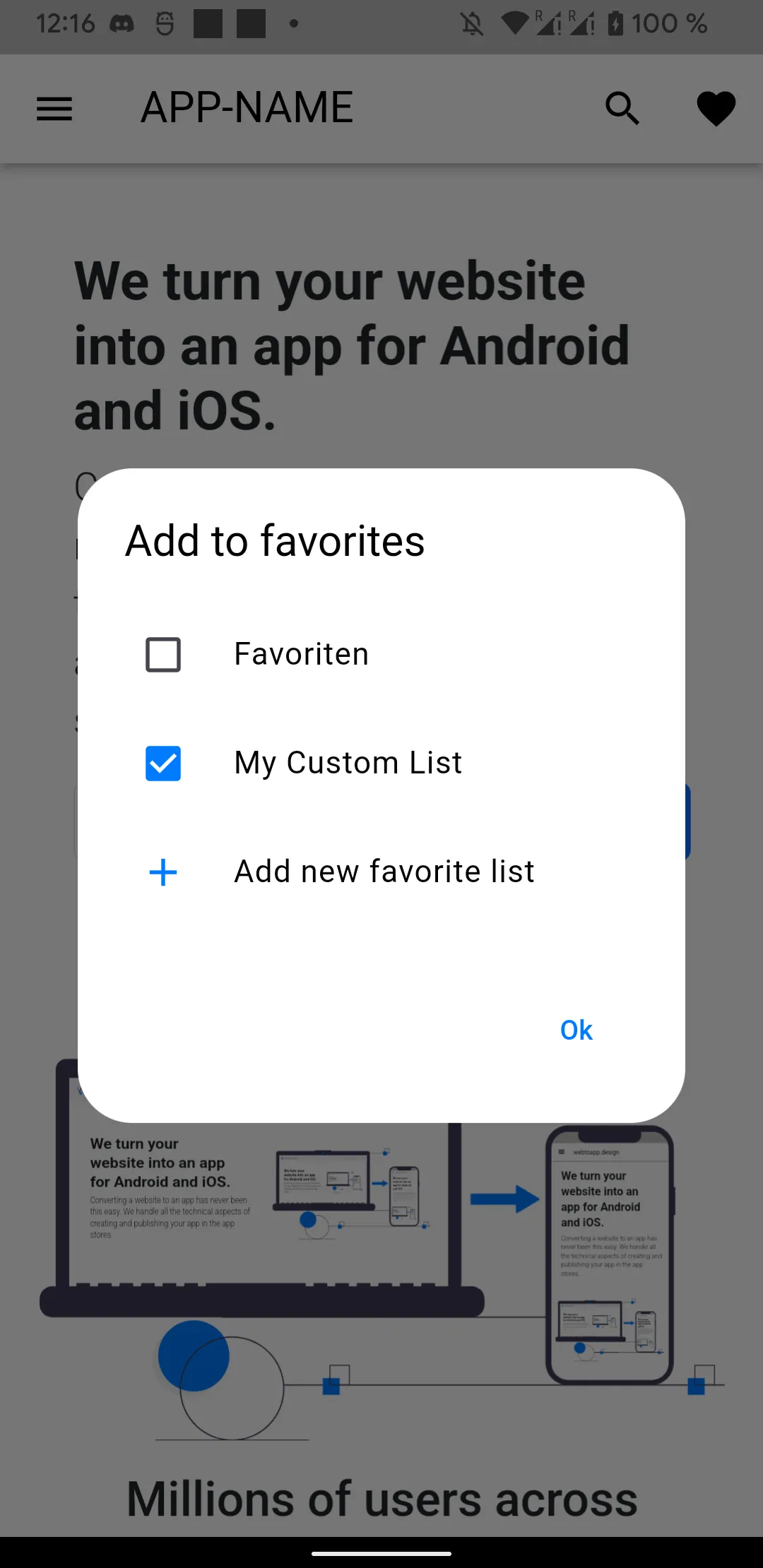
Favorieten in het Menu
Een knop in het appmenu laat gebruikers snel toegang krijgen tot hun opgeslagen favorieten.
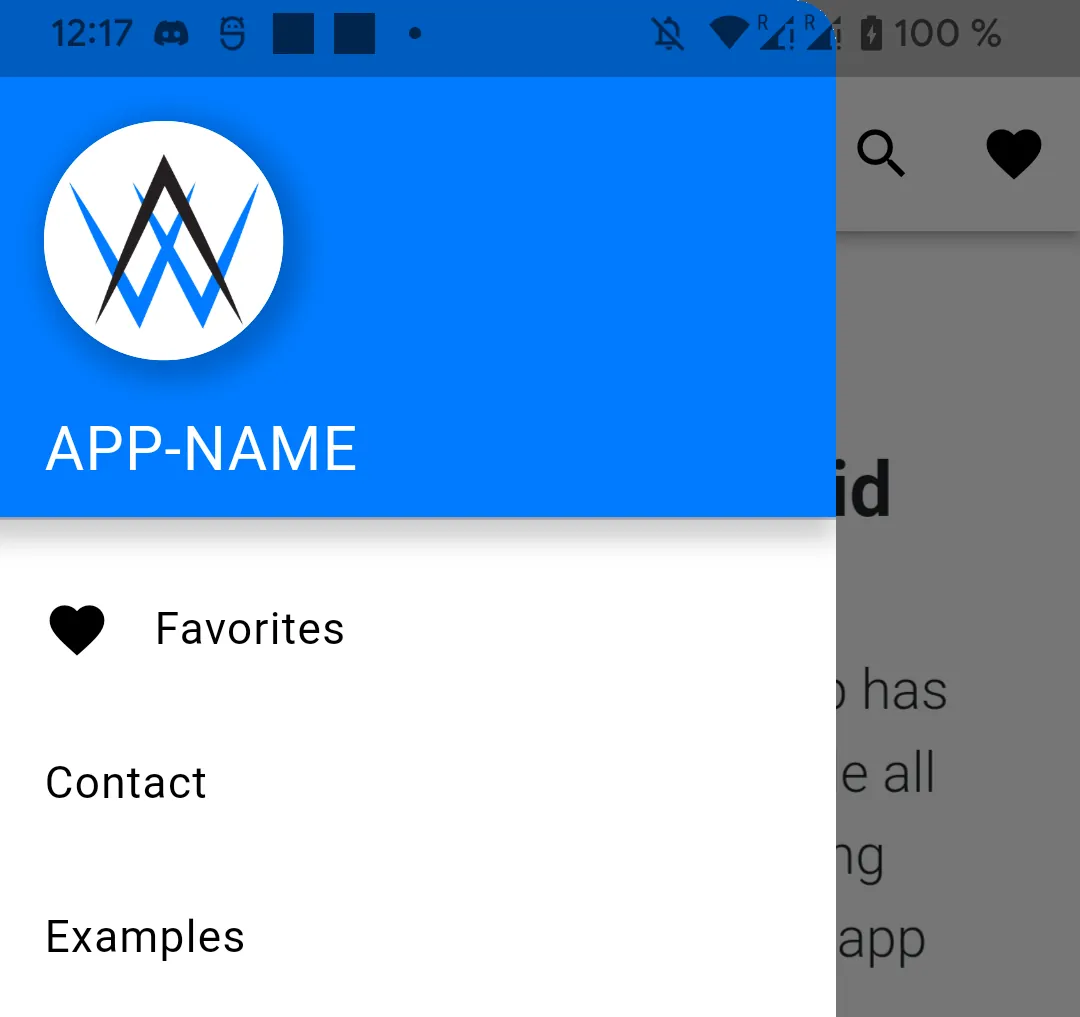
Favorietenlijst Overzichtspagina
Gebruikers kunnen een overzicht zien van al hun favorietenlijsten.
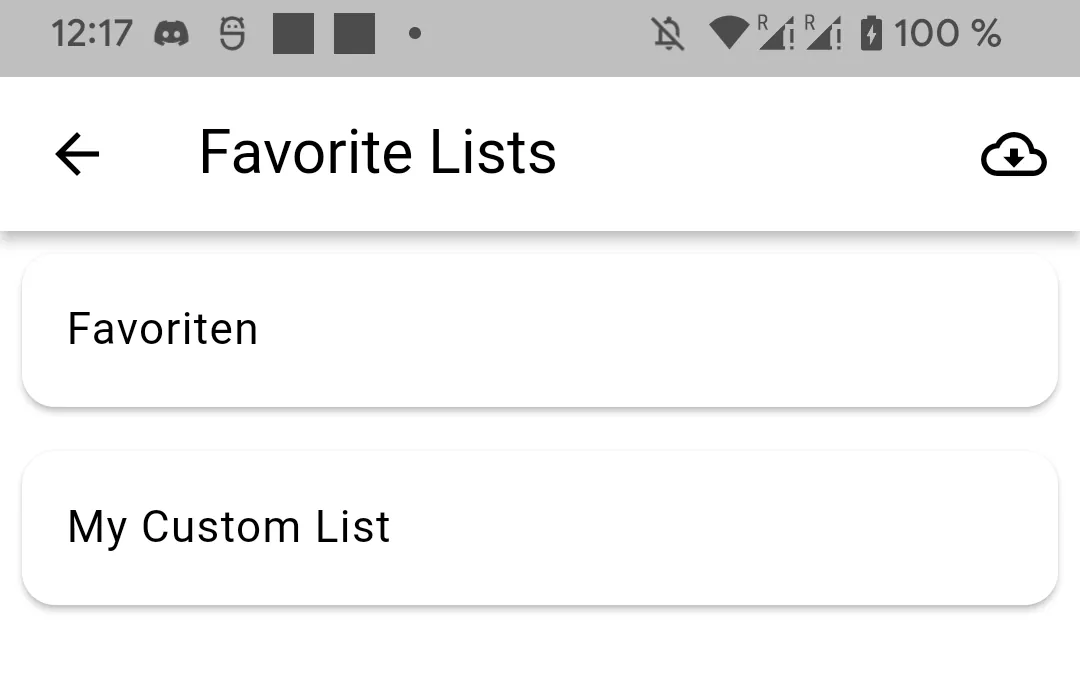
Categorie Overzichtspagina (Indien Ingeschakeld)
Als categorieën zijn ingesteld, kunnen gebruikers hun favorieten navigeren op basis van categorieën (alleen in de standaard favorietenlijst, niet in aangepaste lijsten).
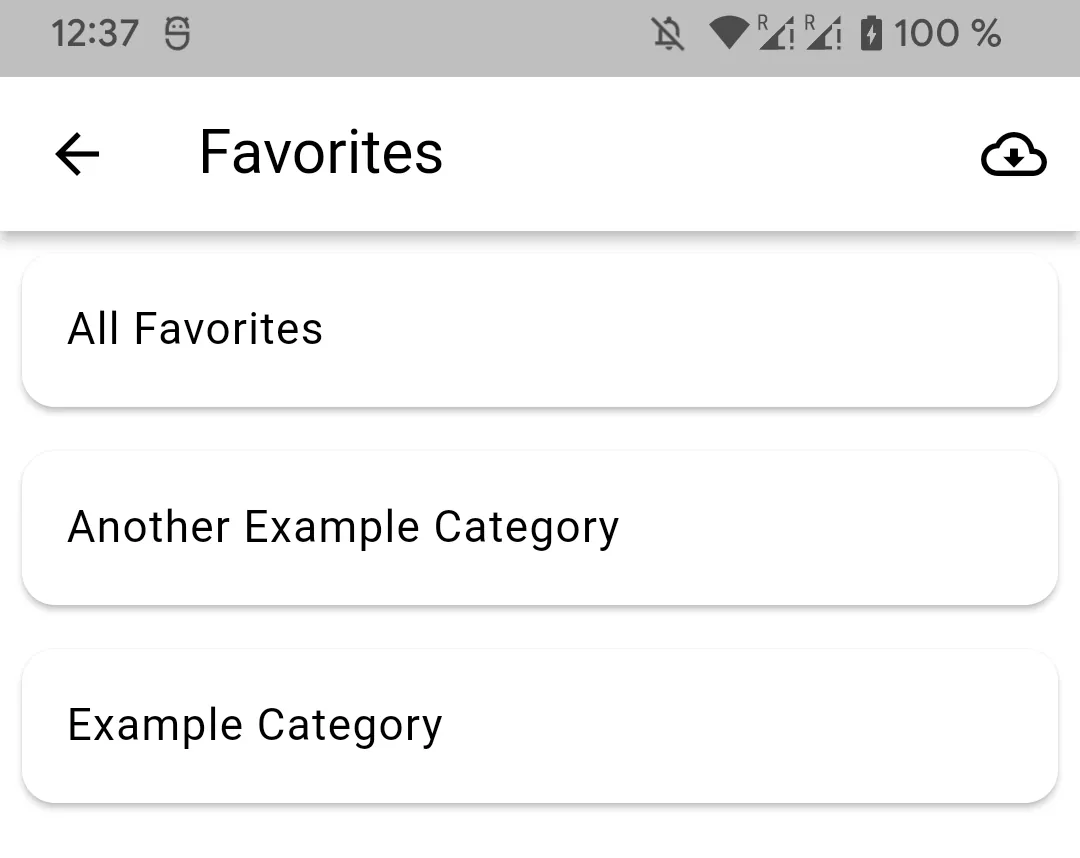
Pagina die Opgeslagen Favorieten Toont
Zo worden de daadwerkelijke favorieten weergegeven na het selecteren van een lijst.
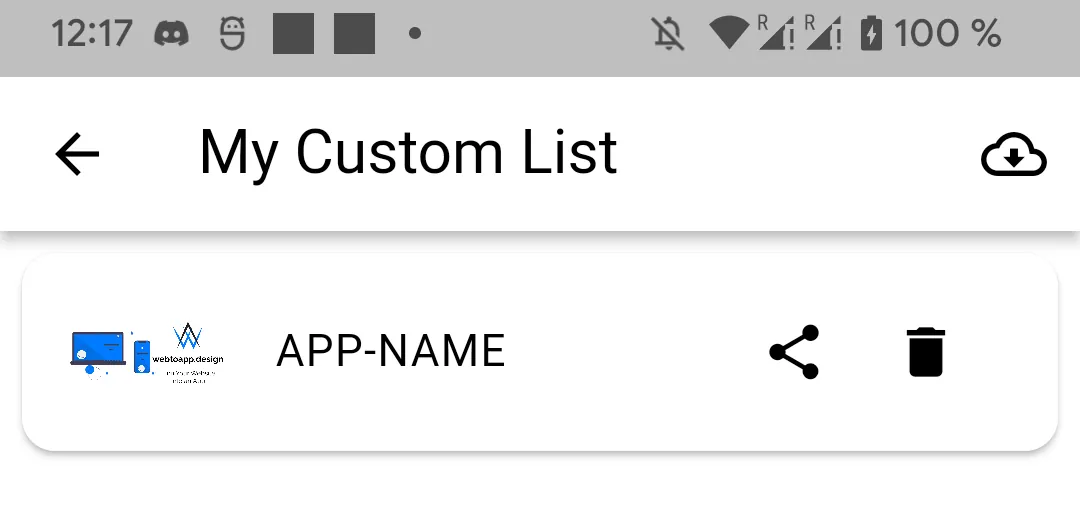
Importeer/Exporteer Favorieten
Gebruikers kunnen hun favorieten exporteren via de systeemdeelvenster. Zo kunnen ze het favorietenbestand lokaal opslaan of in de cloud, of zelfs direct delen via e-mail of berichtenapps. Eenmaal naar hun andere apparaat gestuurd, kunnen ze de favorieten importeren door het geëxporteerde bestand te selecteren in een bestandsselectiescherm.
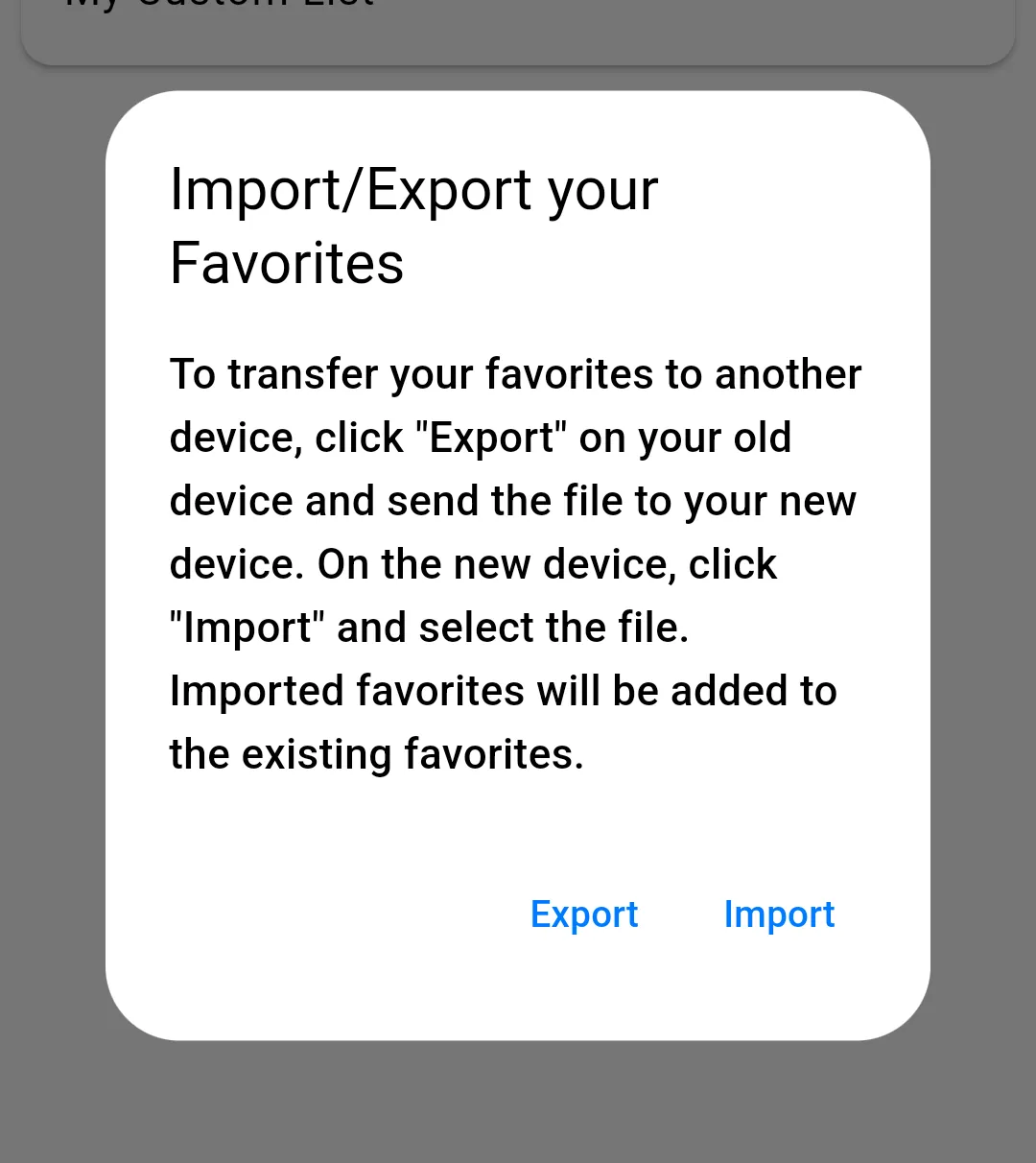
Waarom Deze Functie een Game-Changer Is
De favorietenfunctie maakt je app intuïtiever en gebruiksvriendelijker. Gebruikers kunnen moeiteloos hun meest bezochte pagina's als bladwijzer opslaan, ze organiseren op manieren die het beste bij hen passen, en hun favorieten overzetten tussen apparaten. Met volledige controle over hoe favorieten worden gecategoriseerd en weergegeven, kun je de ervaring perfect afstemmen op de behoeften van je app.
Met de favorietenfunctie wordt je app gebruiksvriendelijker, georganiseerder en boeiender. Probeer het vandaag nog uit en laat je gebruikers het gemak zelf ervaren!
Gerelateerde artikelen

Hoe de Winkelinstellingen in de Google Play Console in te stellen
Hier is hoe je een appcategorie kunt kiezen en een contact e-mailadres voor je app kunt invoeren in de Google Play Console.

Hoe je je Handelsstatus invoert in de App Store
Apple vereist dat je verklaart of je een handelaar bent of niet. Hier is hoe je je handelsstatus in de App Store kunt invoeren om ervoor te zorgen dat je app beschikbaar is voor download in de Europese Unie.
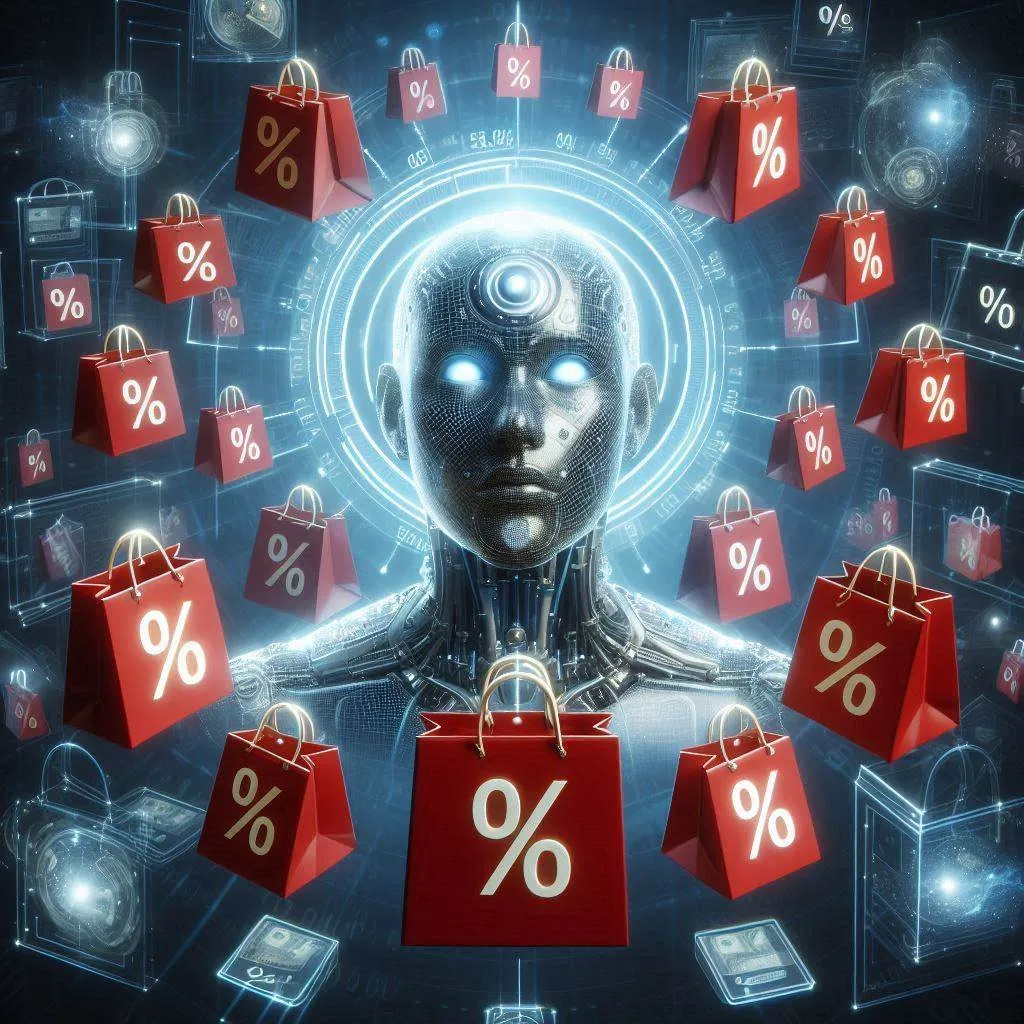
Hoe maak je een verkoop in de Google Play Console
Hier is hoe je een verkoop maakt in de Google Play Console zodat je app-testers de app gratis kunnen downloaden.

Jan Bunk
Met een achtergrond in computerwetenschappen richtte Jan in 2019 webtoapp.design op en ontwikkelde hij de software om websites om te zetten naar apps. Met de ervaring en feedback van honderden gepubliceerde apps schrijft hij duidelijke handleidingen die je helpen bij alles rondom app-creatie, publicatie en onderhoud.